Ubuntu 16.04下使用VirtualBox虚拟机安装Windows XP的图文教程
对于初次使用Ubuntu 16.04的多小伙伴来说,可能还不是很熟悉操作,有时候,我们就需要在这个Ubuntu系统中,再安装一个虚拟机来帮助自己完成Windows下的需求,那么这里就来讲讲如何在Ubuntu 16.04下安装VirtualBox虚拟机。
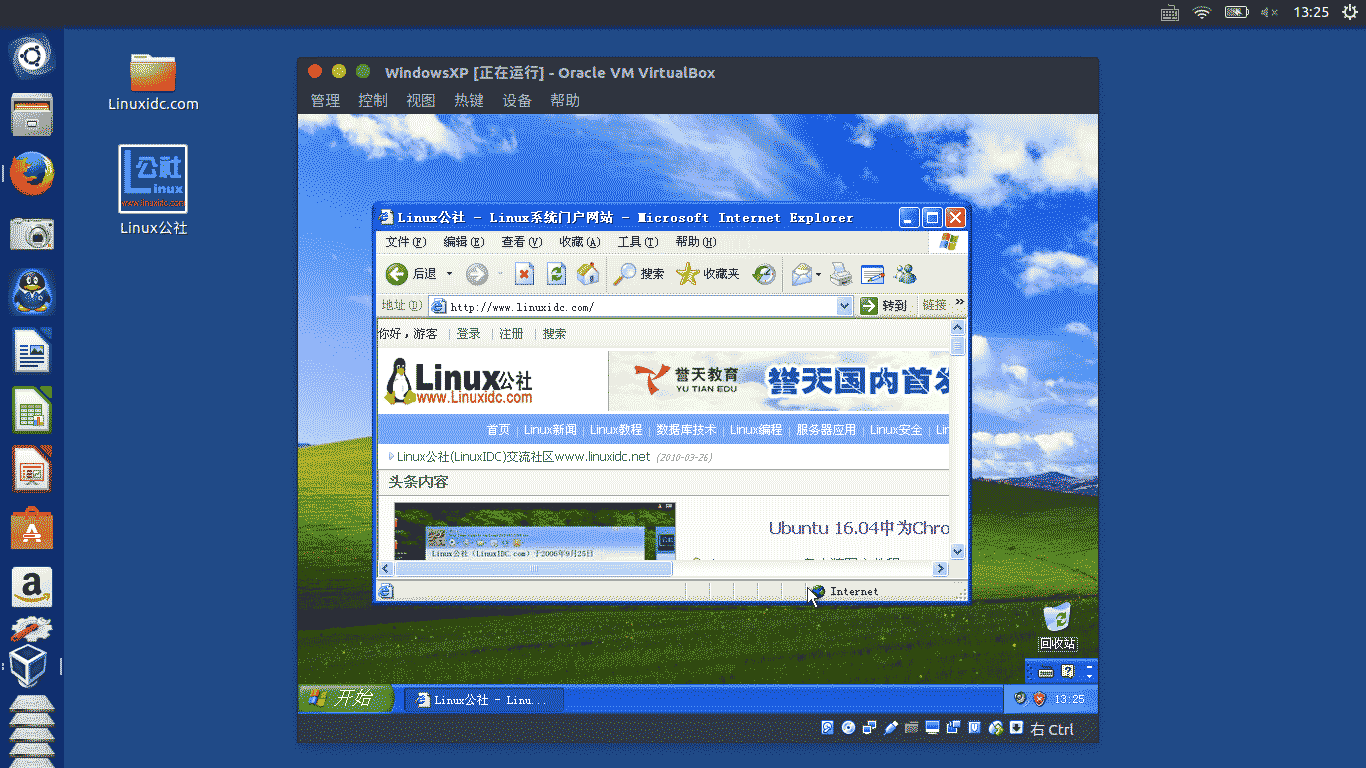
如果是Ubuntu16.04升级之后VirtualBox不能安装,提示缺少两个依赖库,分别为
1.libsdl1.2debian(libsdl1.2debian is not installed)
2.libvpx
这两个包需要自己安装,安装完毕VirtualBox就可以正常安装了。
下载地址是:libsdl1.2debian: http://packages.ubuntu.com/xenial/amd64/libsdl1.2debian/download
libvpx:http://packages.ubuntu.com/wily/amd64/libvpx2/download
这两个地址都是64位的下载地址,如果是32位的机器,请在这个网站上自己搜索下载32位的包安装。
VirtualBox虚拟机XP与宿主机Ubuntu互访共享文件夹 https://www.jb51.net/os/Ubuntu/35201.html
首先下载虚拟机,见 VirtualBox v5.1.4发布下载,支持Linux Kernel 4.7以上版本 https://www.virtualbox.org/wiki/Downloads
下载地址:http://download.virtualbox.org/virtualbox/5.1.4/virtualbox-5.1_5.1.4-110228~Ubuntu~xenial_amd64.deb
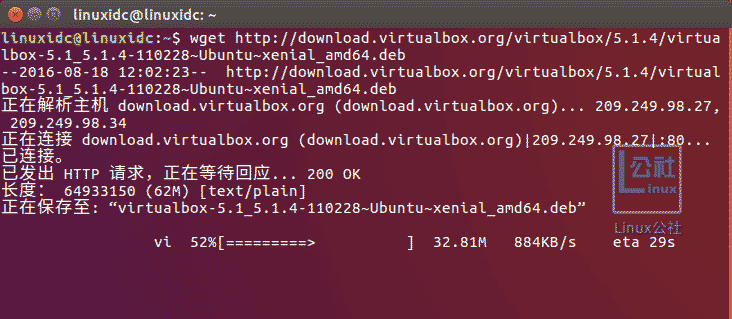
这款/virtualbox-5.1_5.1.4-110228虚拟机大小之后只要62M,功能却很强大。下载完成后开始安装,见下图:
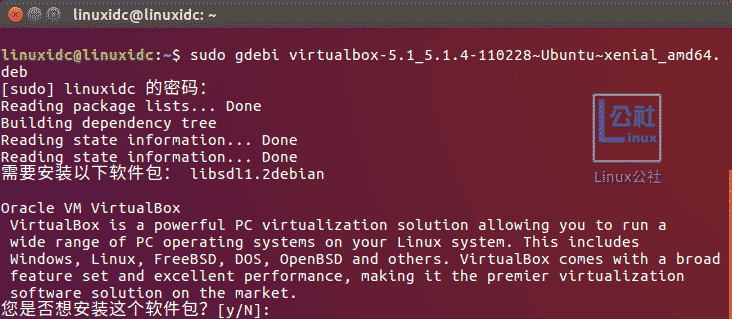
点击y
看看版本号:
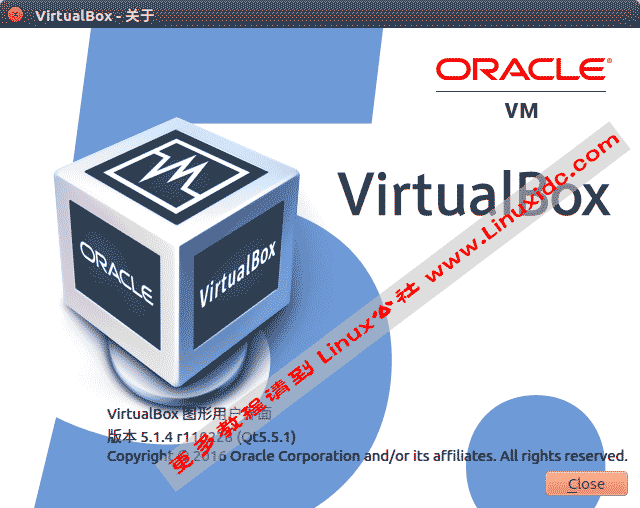
至此安装虚拟机就完成了,接下来就是配置了。
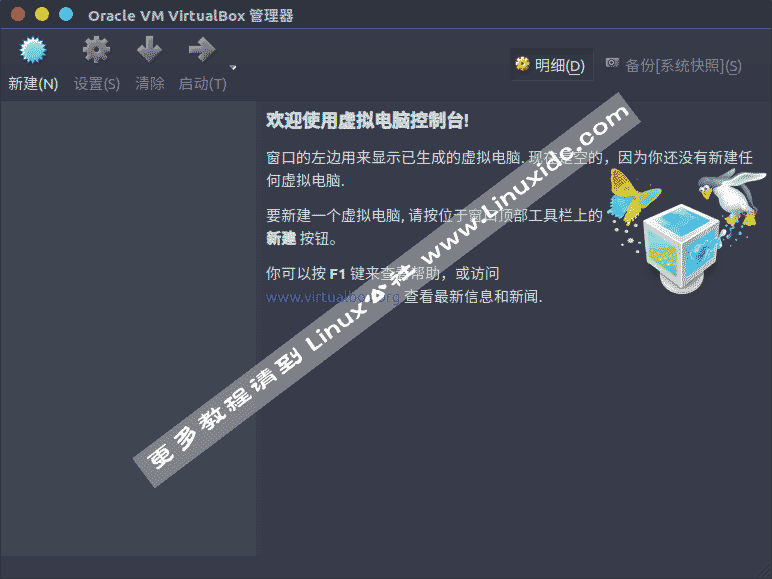
点击新建,出来以下画面,新建虚拟电脑。名称随意,比如为了记忆,这里安装的是Windows XP,那就WindowsXP吧。版本是32位的。
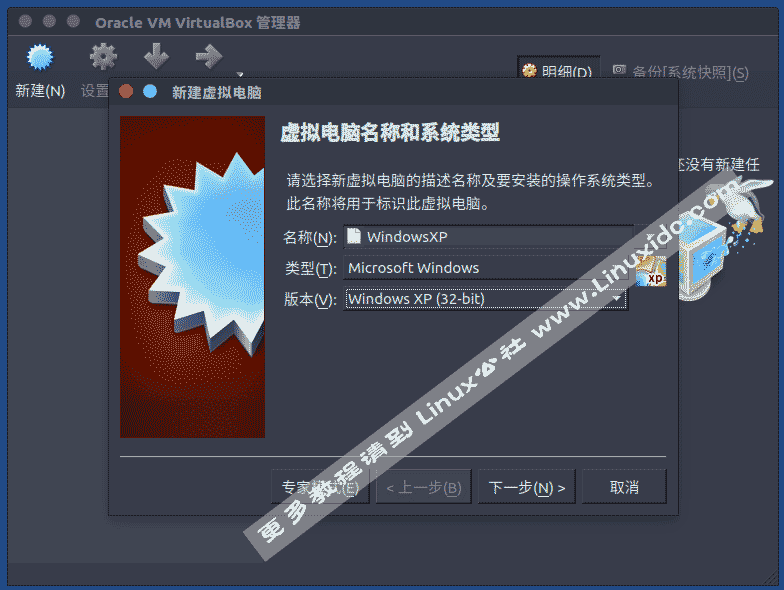
填好后我们点击下一步继续。一句话,内存大小根据需要,看你机子的配置与安装系统的需要,我这里设为512MB。
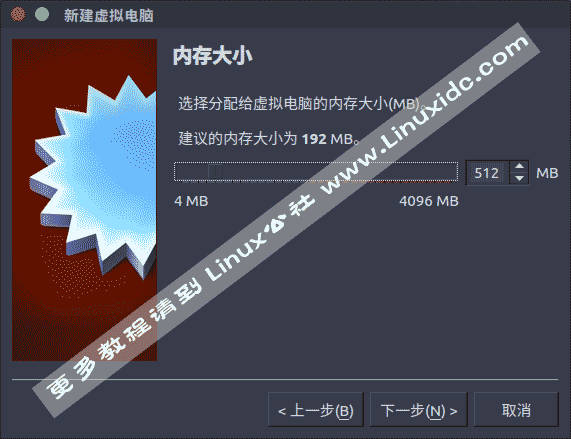
设置好了点击下一步,选中现在创建虚拟硬盘(除非你以前用过这个虚拟机,并且创建了),点击创建,然后下一步:
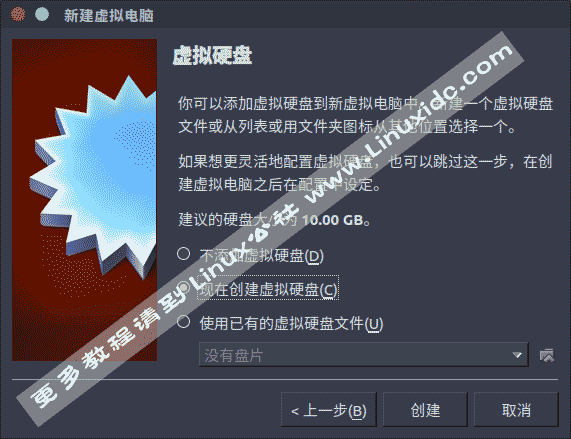
建议选择动态分配,动态分配的虚拟磁盘只是逐渐占用物理磁盘的空间。然后点击下一步。
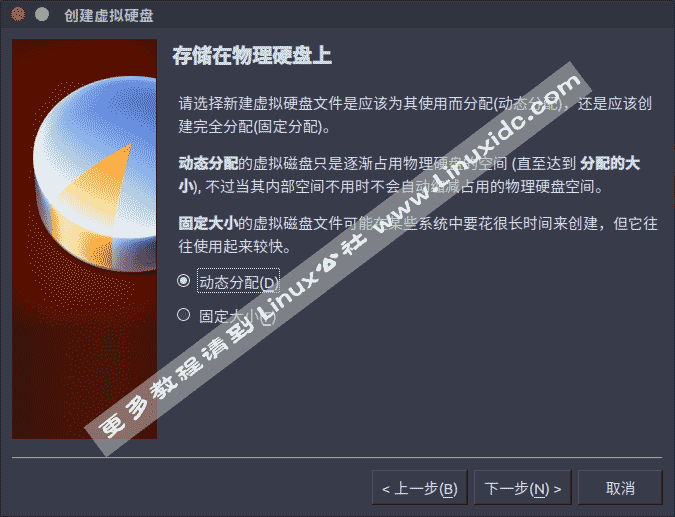
上一页12 下一页 阅读全文
相关文章:
1. Ubuntu系统怎么安装Flash Player应用?2. Ubuntu 16.04 中文版安装基础入门教程(图文)3. vmware虚拟机中ubuntu 16.04 详细安装教程(图文)附下载地址4. 如何安装win10和ubuntu14双系统 图文详解win10和ubuntu14双系统安装过程 5. 虚拟机怎么安装Ubuntu 15.04试用?6. 请尽快升级: Ubuntu 18.04 LTS 和 Linux Mint 19.x 发行版将于 4 月停止支持7. Linux Lite 6.4今日发布:基于 Ubuntu 22.04.2 LTS/原生应用支持 Zstd 压缩8. Ubuntu 20.04.2 发布,包括中国版的优麒麟9. Mark:太空旅行创造Ubuntu Linux10. 关于linux(ubuntu 18.04) 中idea操作数据库失败的问题
- 排行榜

- 在dos环境下怎么备份/恢复注册表 在dos环境下备份注册表的方法教程
- 1. U盘PE启动安装GHOST系统图文教程
- 2. dell电脑一键u盘装系统安装win10教程
- 3. 电脑C盘winsxs可以删除吗
- 4. 为Llinux系统添加交换分区(swap space)的方法
- 5. 苹果mac怎么连接打印机? mac系统添加共享打印机的技巧
- 6. Win11 Dev 预览版Build 25300发布更新(附完整更新日志)
- 7. mac怎么关闭ipv4? MacOS系统关闭IPv4d地址的技巧
- 8. Linux下RPM软件包的安装、更新及卸载方法
- 9. Linux菱形乱码如何修改? Linux菱形乱码的修改方法
- 10. Win11死亡空间2闪退怎么办?Win11死亡空间2闪退解决方法
 网公网安备
网公网安备